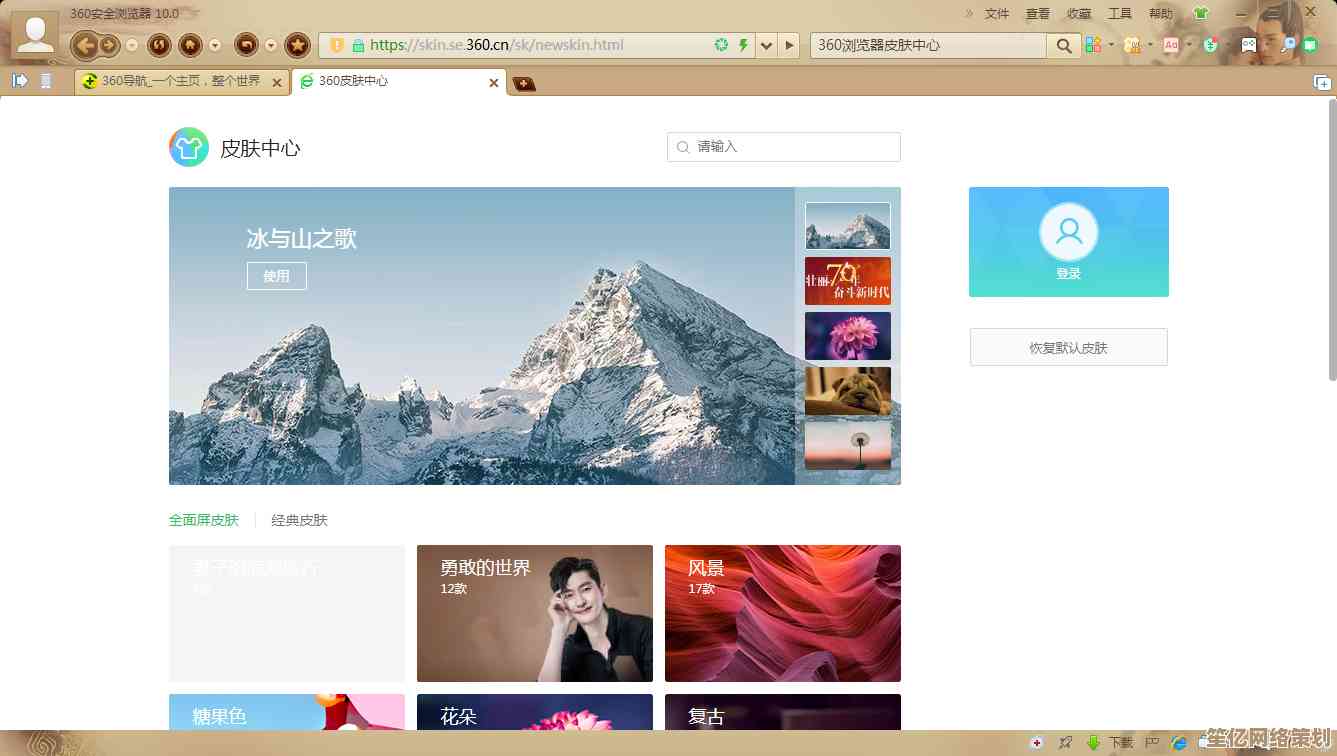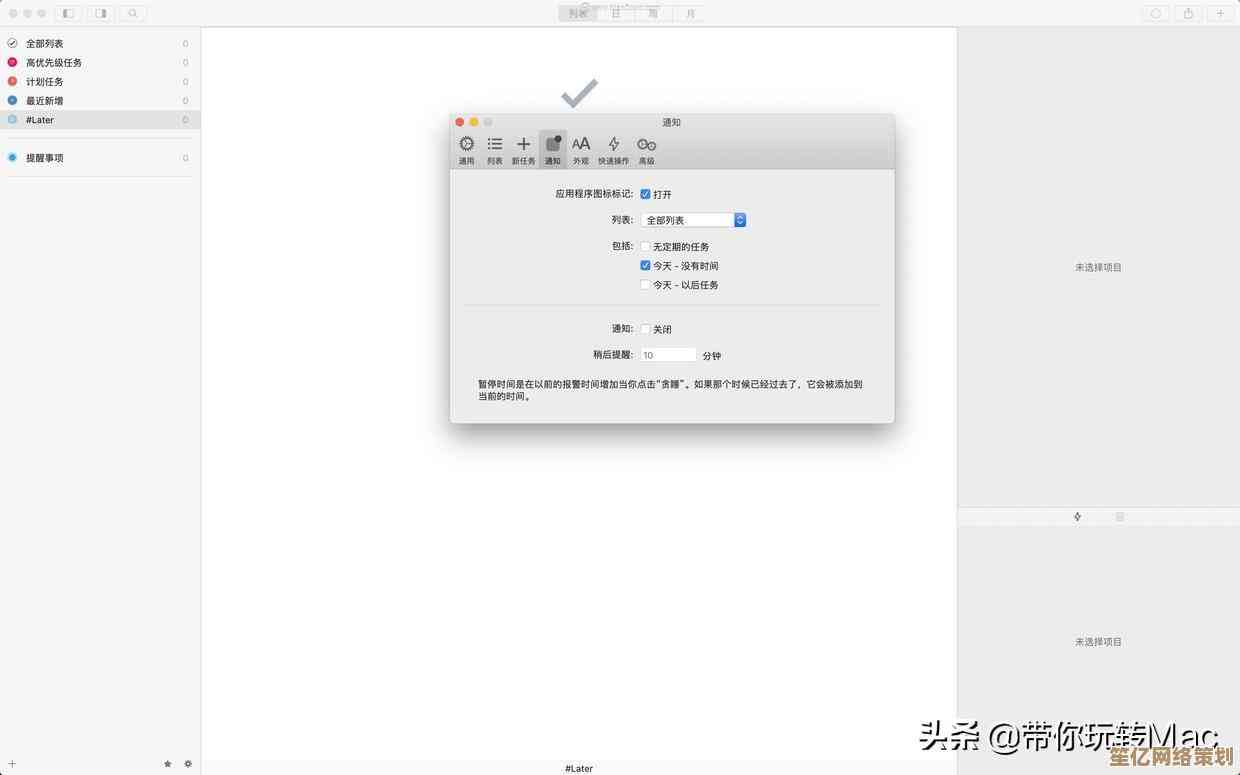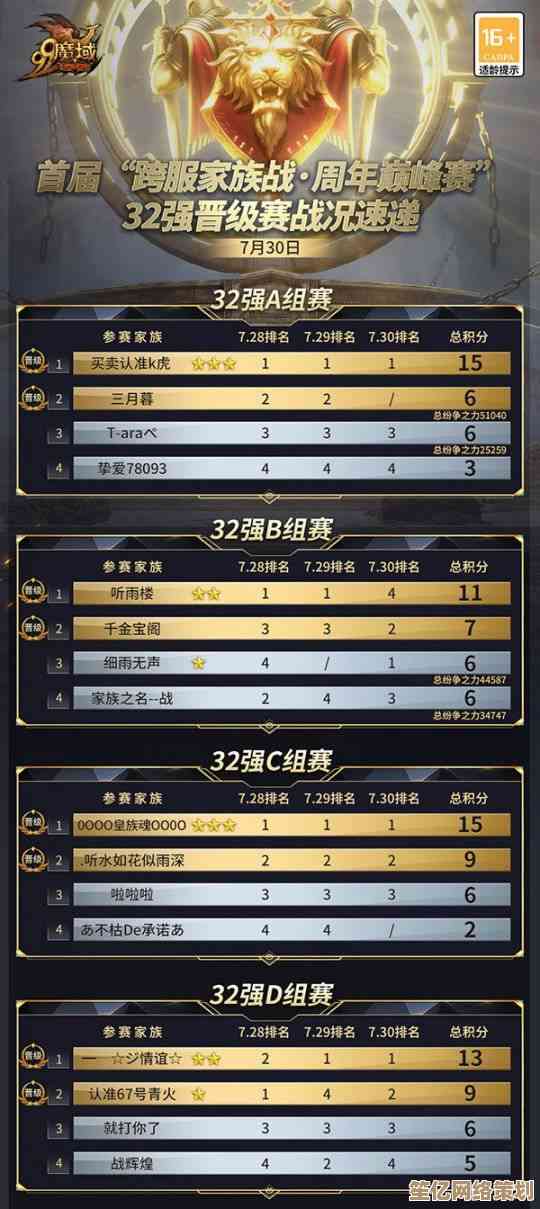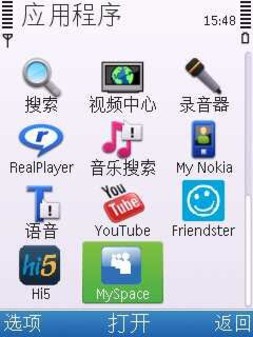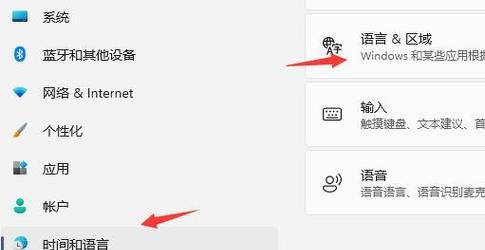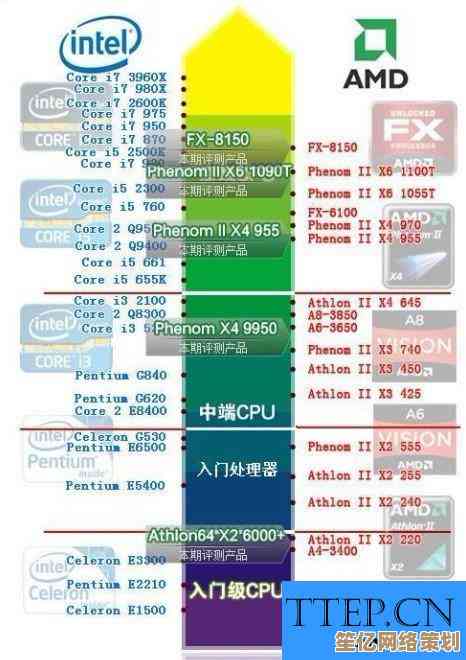Win11应用音频自定义攻略:全面增强设备音效与通话清晰度
- 游戏动态
- 2025-10-19 02:34:49
- 2
哎,说到Win11的音效,我真是有一肚子话想说,你肯定也遇到过对吧,看视频的时候背景音乐轰隆隆响,人声却像蚊子叫,或者开会时对方总说你这儿有杂音… 这问题困扰我好久,后来我花了几个周末,像挖宝藏一样在系统里到处翻,总算摸出点门道,这玩意儿吧,微软藏得挺深的,但调好了真的… 整个世界都清净了,音质还能上个档次。
先从最简单的开始好了,你点开右下角那个小喇叭,别急着调音量,右键选“声音设置”,进去之后,重点看“输出”和“输入”这两个部分,输出就是你听声音的设备,比如音箱或耳机;输入就是你的麦克风,这里有个很容易被忽略的“更多设置”,点进去才是真正的控制室。
对了,你用的什么耳机或音响?这个差别可大了,我那个老旧的游戏耳机和后来买的监听耳机,在同一个设置下完全是两个世界,如果你设备比较普通,别指望能调出天籁之音,但改善绝对是巨大的,在输出设备那里,点一下你正在用的设备,下面会出来一个“设备属性”,这里!关键来了!有个“增强音频”的选项,我以前总觉得开增强就是好的,后来才发现不是那么回事。
比如那个“低音增强”和“虚拟环绕声”,看电影打游戏开一下确实很爽,氛围感拉满,但如果你是在听播客或者上网课,需要听清人声,开了这俩反而会糊成一片,人声被压在里面闷闷的,这时候你就得把它关掉,声音会立刻变得清晰、干脆,我有个习惯,听音乐时开低音增强,工作时全关掉,就为那点人声的清晰度,这需要你根据场景来回切换,虽然有点麻烦,但值得。
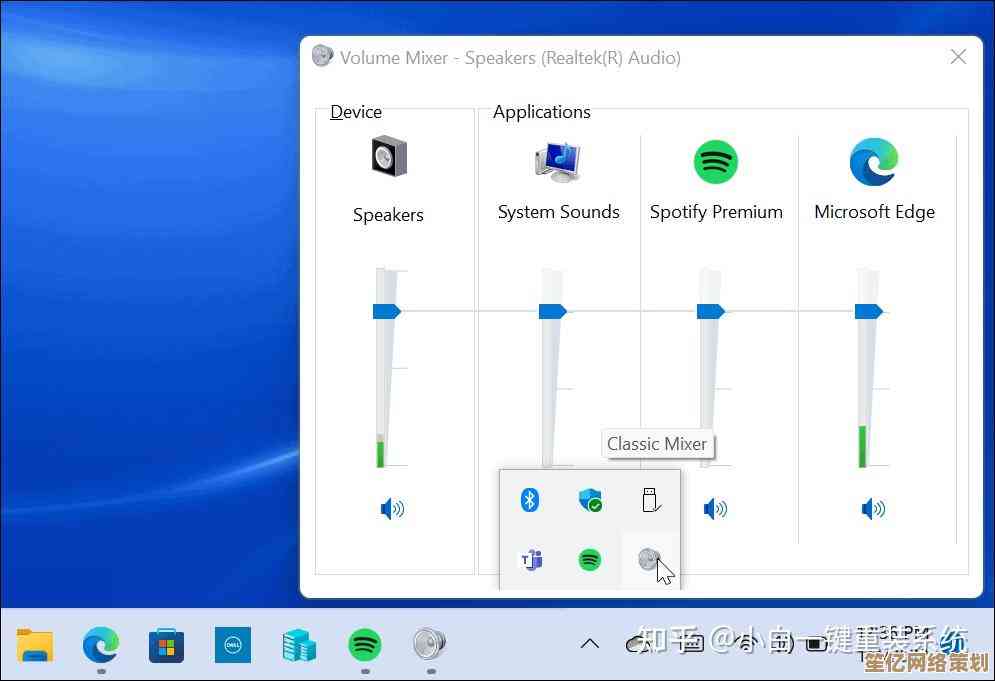
然后说说那个“响度均衡”,这功能有点争议,它能把小的声音放大,大的声音压小,让你不用老是动手调音量,看深夜电影时特别好用,不会突然来个爆炸声把全家吵醒,但代价是… 动态范围没了,音乐听起来会有点平,没那么多层次感,所以我也是看情况用,听交响乐的时候肯定要关掉的。
麦克风那边的事儿就更复杂了,现在远程会议这么多,通话清晰度太要命了,在输入设备属性里,有个“噪音抑制”和“回声消除”,拜托,请务必打开!这简直是救命的,我住的地方临街,以前开会总能听到窗外汽车的嗡嗡声,开了噪音抑制后,世界瞬间安静了,微软在这块做得其实不错,能过滤掉很多键盘声、空调声这种持续的背景噪音,但有时候它太敏感了,我说话气若游丝的时候,它可能把我也当噪音给抑了,搞得我不得不提高嗓门,有点尴尬。
还有个独家小发现,不知道是不是我设备的问题,在“高级”设置里,有个“独占模式”的选项,允许应用程序独占控制设备,这个我建议取消勾选,不然的话,比如你正听着歌,一开视频会议,音乐播放器就可能被强行中断,或者俩声音打架,滋啦乱响,关掉之后,和谐共处,互不干扰。
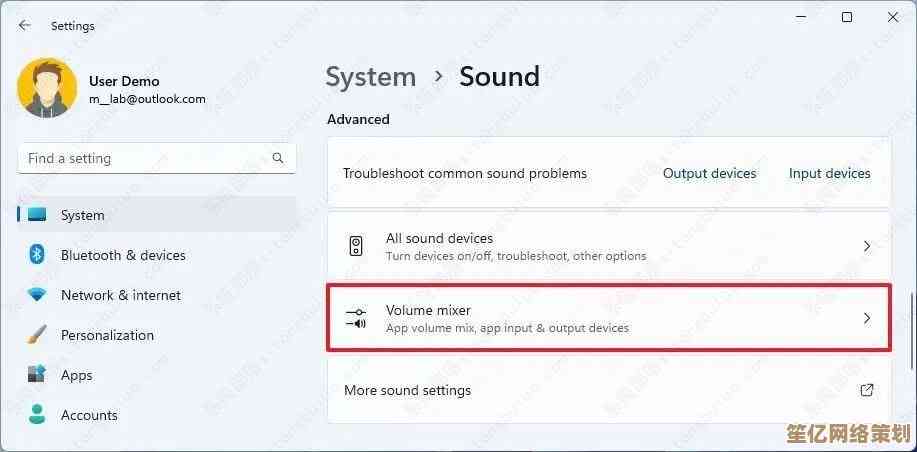
再往深里走一点,就得请出“旧版声音控制面板”了,在设置里搜“控制面板”,找到“声音”,点进去是那个经典的界面,这里可以对每个设备进行更精细的调整,比如在“高级”选项卡里,能选择默认格式,也就是音质,默认可能是16位,44100Hz,你可以试试调到24位,48000Hz,如果设备支持的话,能感觉到细节更丰富了,不过也别盲目拉最高,有时候反而会出问题,得一点点试。
应用级别的控制才是我觉得最实用的,在“声音设置”主页面,往下滚,有个“音量混合器”,点开它,你能看到所有正在发出声音的程序,每个都可以单独调音量!这功能太强了,比如我经常一边玩游戏一边听Spotify,游戏背景音乐太吵就把游戏的音量拉低,音乐调高;或者开视频会议时,把微信提示音直接静音,免得“叮咚”一声吓到同事,这种微操,能极大提升体验。
折腾完这一大圈,我感觉对电脑声音的控制力强了不止一点半点,以前觉得声音不好就是硬件的问题,现在才知道软件层面能做的优化这么多,这过程里也踩过坑,比如有次乱调设置导致完全没声音了,只好全部重置… 像是一种探索的乐趣吧。
最后想说,声音这东西很主观,我的偏好不一定适合你,最好的办法就是,按照上面这些点,自己动手试一试,听一听,把音乐、电影、通话这些常用场景都过一遍,找到最适合你耳朵的那个组合,毕竟,听感这东西,自己舒服才是最重要的。
本文由板洋于2025-10-19发表在笙亿网络策划,如有疑问,请联系我们。
本文链接:http://www.haoid.cn/yxdt/32016.html